
В целом, ваш почтовый клиент должен позволять вам изменять цвет, шрифт и другие параметры вашего сообщения. Но иногда, когда вы отвечаете на сообщение или пытаетесь переслать его, клиент не позволяет вам изменить какие-либо параметры шрифта.
Содержание
Это может произойти, если вы используете почтовый клиент, который подстраивает формат ответного сообщения под предпочтения отправителя. Отправитель может использовать такой формат сообщения, как простой текст, который не допускает никакого форматирования.
В этой статье мы более подробно рассмотрим форматы электронной почты и покажем вам, как изменить настройки шрифта вручную.
Типы форматов электронной почты
Чтобы понять, что происходит с настройками шрифта вашей электронной почты, когда вы отвечаете кому-то, вы должны знать, что существует три различных типа форматов электронной почты. Это Rich Text Format, HTML и обычный текст, и вот краткое объяснение каждого формата:
- HTML: Обычно это формат электронной почты по умолчанию. Это лучший формат для использования, если вы хотите изменить шрифты, цвета, добавить пули и нумерацию, вставить изображения и т.д.
- Rich Text Format: Это официальный формат Microsoft, который поддерживается только Microsoft Exchange Client и Microsoft Outlook. Вы можете использовать его для отправки сообщений пользователям, использующим именно это программное обеспечение.
- Обычный текст: Это универсальный формат, который работает во всех почтовых программах. Загвоздка этого формата в том, что он не поддерживает никаких настроек шрифта. Вы не можете выделить текст жирным шрифтом, изменить цвет, размер или любое другое форматирование. Вы также не можете вставлять картинки в текст, хотя можете прикрепить их к письму.
Вы можете выбрать формат сообщения, который вы будете использовать при ответе или пересылке сообщения. Например, если кто-то отправляет вам сообщение в формате обычного текста, вы можете ответить в формате Rich Text Format. Но письмо не обязательно придет в том формате, который вы использовали при отправке. Другими словами, если вы отправите сообщение в формате HTML, программное обеспечение электронной почты получателя может преобразовать его в обычный текст.
Могут возникнуть проблемы, если вы настроите свое программное обеспечение электронной почты на отправку сообщений в полученном формате. Если вы воспользуетесь этой возможностью, а затем получите письмо в виде обычного текста, ваши настройки шрифта будут отключены.
Некоторые почтовые программы автоматически устанавливают формат ответного сообщения в соответствии с форматом полученного письма. К счастью, вы всегда можете изменить формат сообщения вручную.
Изменение формата сообщения в Gmail, Yahoo и Outlook Web
Большинство новых инструментов, таких как Gmail, Yahoo или Outlook, без проблем переключаются между обычным текстом и HTML-форматом. Даже если вы получили сообщение в виде обычного текста, вы обычно можете ответить на него или переслать его в HTML.
Если вы хотите вручную включить или отключить форматирование обычного текста, вам следует:
- Открыть программу электронной почты.
- Нажмите на кнопку «Составить».
- Нажмите на значок «Еще» (три вертикальные точки). Он находится в правой нижней части нового почтового ящика, рядом с панелью инструментов.
- Включите или отключите «Режим обычного текста».
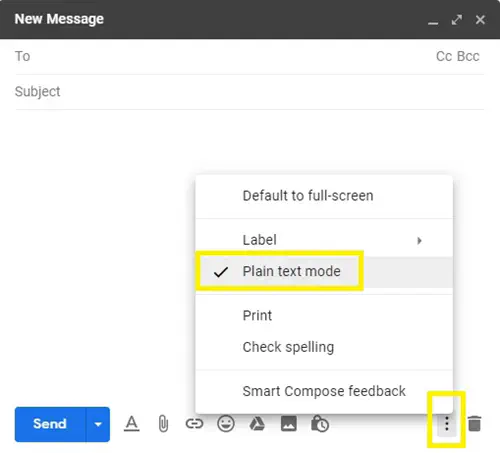
Этот процесс одинаков для большинства почтовых клиентов.
Изменение формата сообщения в Microsoft Outlook
Если у вас старая версия Microsoft Outlook, например Outlook 2016, 2013 или 2010, отключенные настройки шрифта являются распространенной проблемой. Это происходит потому, что старые версии Outlook автоматически подстраивают ответы под форматирование оригинального отправителя.
Чтобы решить эту проблему, необходимо вручную изменить формат сообщения для каждого сообщения. Выполните следующие шаги:
- Откройте Outlook.
- Перейдите на вкладку «Файл» в левой верхней части экрана.
- Нажмите «Параметры».
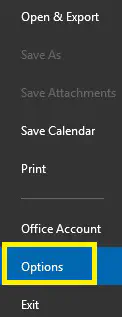
- Выберите «Почта» из списка слева.
- Найдите раздел «Составлять сообщения».
- Выберите «HTML» в выпадающем меню рядом с «Составлять сообщения в этом формате».
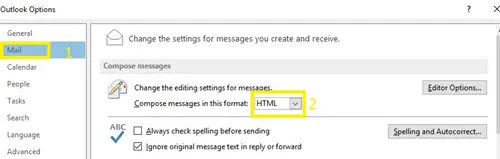
Это позволит снова включить форматирование текста.
Перейдите на более новые версии приложений электронной почты
В большинстве случаев проблема с форматированием сообщений возникает в старых версиях приложений электронной почты, таких как Outlook 2010-2016. Вы всегда можете изменить его вручную, но если вы замените старые версии программ на более новые, проблема форматирования сообщений будет возникать редко.
YouTube видео: Настройки шрифта отключены при ответе на электронное сообщение что делать
Вопросы и ответы по теме: “Настройки шрифта отключены при ответе на электронное сообщение что делать”
Как изменить шрифт в электронной почте?
Изменение вида, цвета, начертания и размера шрифта для сообщений1. На вкладке Файл выберите Параметры > Почта. 2. В разделе Создание сообщений нажмите кнопку Шрифты и бланки. 3. На вкладке Личный бланк в разделе Новые сообщения или Ответные и пересылаемые сообщения нажмите кнопку Шрифт.
Сохраненная копия
Как настроить шрифт в Outlook?
**Изменение или выбор стандартного шрифта в **Outlook****1. Выберите Файл > Параметры > Почта > Шрифты и бланки. 2. Выберите шрифт, который вы хотите изменить. 3. Выберите параметры для стандартного шрифта, например начертание и размер. 4. Нажимайте кнопку ОК, чтобы сохранить изменения.
Как изменить цвет темы письма в Outlook?
Откройте новое сообщение. На вкладке Параметры нажмите кнопку Цветаи выберите нужный цвет. Совет: В первой группе цветов представлены цвета текущей темы.
Как увеличить масштаб письма в Outlook?
Изменение масштаба с помощью команд на ленте1. Щелкните текст сообщения. 2. На вкладке Сообщение в группе Формат нажмите кнопку Масштаб. 3. В диалоговом окне Масштаб в группе Выберите масштаб щелкните 100%, чтобы использовать стандартный размер, или укажите другое значение.
Какой шрифт использовать в почте?
Самые популярные шрифты с засечками — Times New Roman и Georgia. Шрифты Sans Serif (без засечек) — это те, которые не имеют такой декоративной линии в конце символа. Самые популярные веб-безопасные шрифты такого типа — Arial, Trebuchet MS и Helvetica.
Как поменять шрифт в почте mail ru?
Откройте Почту на компьютере. В верхней панели меню нажмите «Вид». Нажмите «Увеличить». Повторяйте пункты 2 и 3, пока размер шрифта в Почте не станет подходящим.











